Cómo habilitar las capturas de pantalla en los Apple Watch con watchOS 3

La gran mayoría de los dispositivos creados por Apple, incluyen la capacidad de tomar capturas a la pantalla, los usuarios realmente han logrado aprovechar esta opción de la mejor manera, por supuesto que el Apple Watch no se queda atrás y también tiene esta capacidad, pero con la última actualización del sistema operativo, hablamos de watchOS 3, la opción de hacer capturas de pantalla viene desactivada por defecto, aunque esto es por una muy buena razón.
La razón es muy simple, primero como bien debe saber para tomar una captura de pantalla debían presionar de forma simultánea el botón lateral y la corona del Apple Watch, pues ahora con watchOS 3, al presionar esos botones de forma simultánea activan la nueva característica que sirve para pausar o reanudar una sesión de ejercicio, por supuesto que, ahora existe un nuevo interruptor para poder realizar la captura de pantalla.
Habilitar las capturas de pantalla en su Apple Watch con watchOS 3
Es muy sencillo volver a activar esta útil opción, pero para hacerlo mucho más fácil solo debe seguir los pasos que a continuación se le presentaran, y no tendrá ningún problema.
- Abra la aplicación del Apple Watch que se encuentra en el iPhone que tiene emparejado con el reloj
- Luego debe entrar en My Watch, ubicar la sección General y ahí encontrara la opción Enable Screenshots, ya solo le queda poner el interruptor en ON para activarla o en OFF para volver a apagarla.
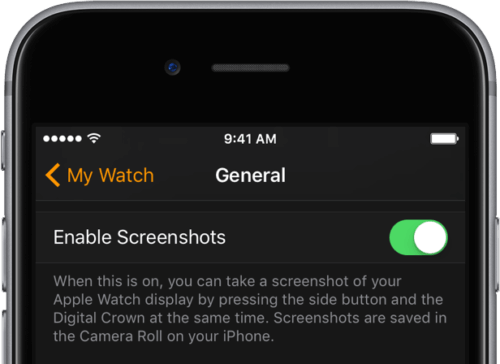
Todas las capturas que tome en su Apple Watch se guardaran en el rollo de la cámara del iPhone que este emparejado con su reloj. Ahora bien, una vez active nuevamente la capacidad de tomar capturas de pantalla, cada vez que presione el botón lateral y la corona de su dispositivo, no solo reanudara o pausar una sesión de ejercicios, sino que también tomara capturas de pantalla.
Aunque para evitar algún tipo de inconveniente por todo esto, watchOS 3 incluye una nueva característica para pausar su entrenamiento de forma automática justo en el momento en el que usted deje de moverse, y se reanudara nuevamente cuando comience a moverse, esto le evitara la molestia de hacer este proceso manual.
Si es de esas personas que les gusta mucho el ejercicio, puede activar esta función que ya se le menciono de una forma muy simple.
- Vaya a la aplicación del Apple Watch en su iPhone, abra la opción My Watch
- Al hacerlo, ubique la sección de Workout, y luego ponga el interruptor de la opción llamada Running Auto Pause en ON.
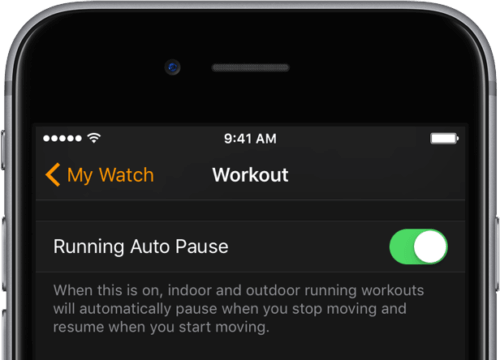
Este solo aparecerá en los iPhone que tengan iOS 10 instalado. Como las capturas de pantalla son muy utilizadas por los usuarios, todos los que ya realizaron la actualización de su Apple Watch a watchOS 3, deben tener esto en cuenta, y con las instrucciones que se le presentaron anteriormente, seguro no tendrá ningún problema para seguir disfrutando de esta excelente capacidad de su dispositivo.




